
Jedním z největších prodejních míst iPadu je ekosystém aplikací a příslušenství, který umožňuje tolik věcí. Tento seznam zábavných triků pro iPad vám poskytne nápady, jak ohromit své přátele nebo alespoň co nejlépe využít svůj iPad. Všechny tipy v tomto článku jsou k dispozici v iPad OS 13 a iOS 12, ale většina z nich je k dispozici v té či oné podobě mnohem déle.
Multitasking s obrazem v obraze
Pokud si chcete dělat poznámky během hovoru Facetime nebo sledovat svůj e-mail při sledování videa, je obraz v obraze připraven. Zmenšit obrazovku nebo video FaceTime stisknutím tlačítka Domů (u modelů, které je mají) nebo ikonou zmenšení velikosti obrazovky. Video se zmenšuje do rohu obrazovky iPadu. Uvidíte domovskou obrazovku a otevřete libovolnou další aplikaci. Když se aplikace otevře, přesuňte video po obrazovce nebo změňte jeho velikost.
Použijte virtuální touchpad na iPadu
Chybí vám touchpad na notebooku? Dotykové ovládání iPadu je obvykle dostatečný – a v mnoha případech dokonce upřednostňovaný – způsob ovládání iPadu. Pokud však jde o výběr textu nebo umístění kurzoru, je těžké si nechat ujít myš nebo touchpad. To samozřejmě není, pokud nevíte o virtuálním touchpadu. Když máte zobrazenou klávesnici na obrazovce iPadu, máte obvykle přístup k virtuálnímu touchpadu. Aktivujte jej dvěma prsty dolů na obrazovce současně a nezvedejte je. Klávesy na virtuální klávesnici se vypnou a pohybem prstů pohybujete kurzorem, jako byste ovládali skutečný touchpad.
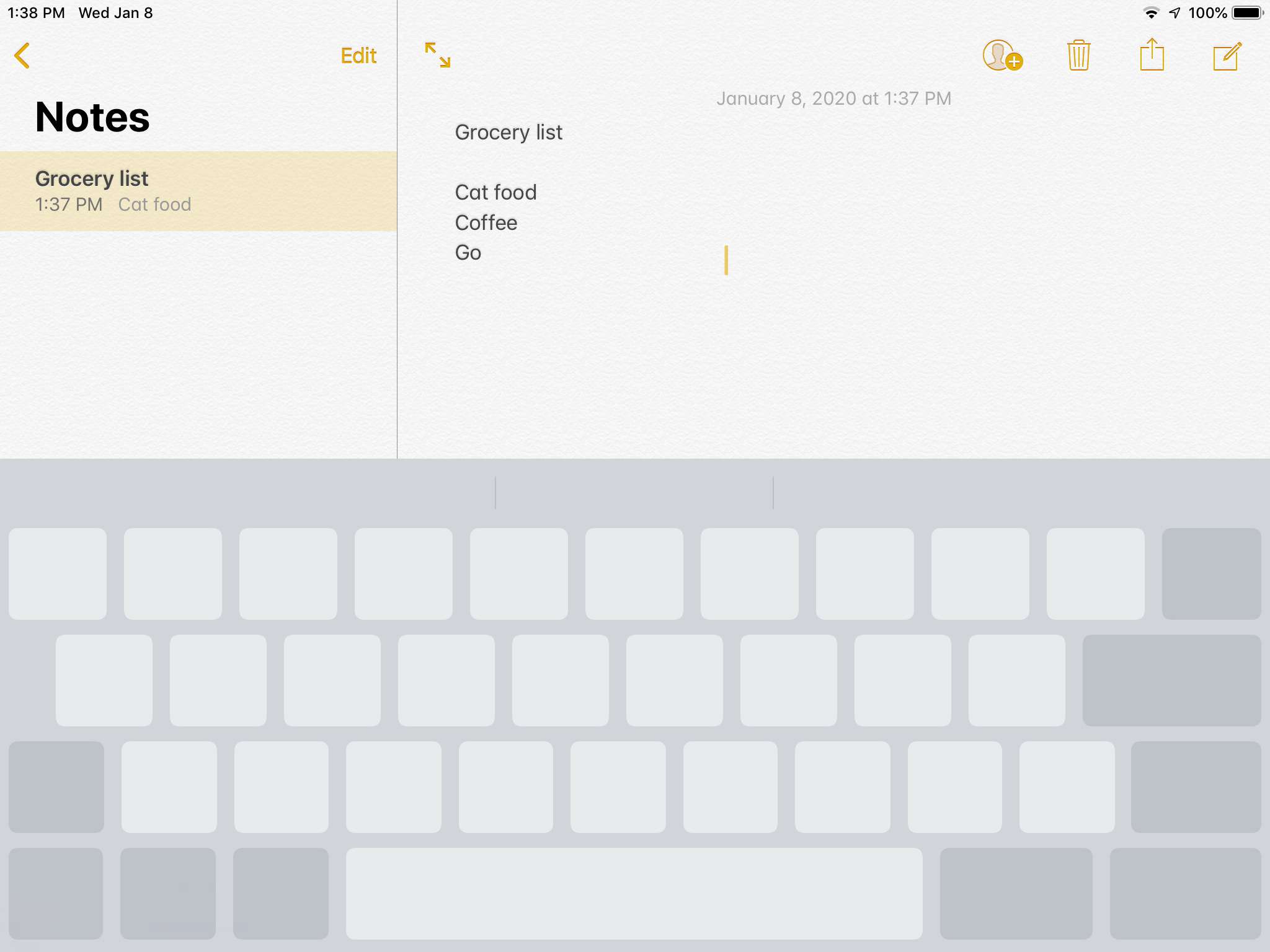
Seznamte se s Control Center
Pravděpodobně jste narazili na Control Center přejetím prstem dolů v pravém rohu obrazovky (u některých modelů nahoru). Vraťte se a zjistěte, že přímo v Ovládacím centru můžete ovládat mnoho aspektů svého iPadu. Zapněte nebo vypněte režim Letadlo, Bluetooth, Wi-Fi a AirDrop. Změňte nastavení osvětlení a zvuku nebo nastavte časovač. Pokud to není nastavení, které používáte, přizpůsobte Ovládací centrum v Nastavení a přidejte alarm, zvětšovací sklo, poznámky nebo záznam obrazovky.
Připojte iPad k televizi
IPad si můžete prohlédnout na HDTV. Pokud nemáte Apple TV, jednou z možností je koupit si digitální AV adaptér Apple. Tento adaptér umožňuje připojit iPad ke vstupu HDMI na televizoru a zrcadlit displej iPadu. Toho můžete dosáhnout bez kabelů, pokud vlastníte AppleTV. Vybrat Zrcadlení obrazovky v Control Center na iPadu a klepněte na Apple TV. Poté AirPlay provede veškerou práci.
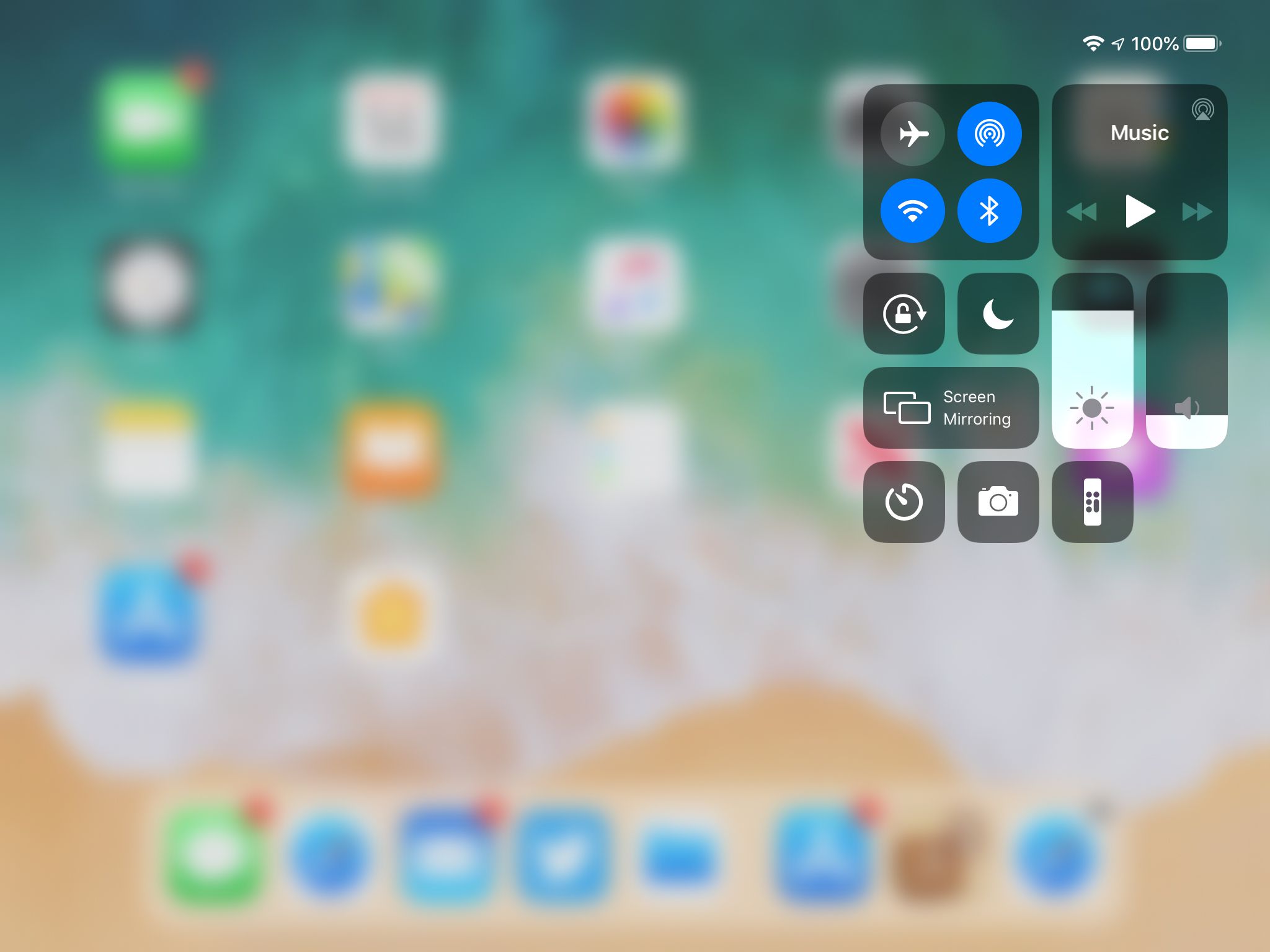
Vytvořte filmovou upoutávku nebo upravte videa na iPadu
Pokud jste si v uplynulých letech koupili nový iPad (nebo iPhone), máte bezplatný přístup k iMovie, což je plnohodnotný video editor, který můžete použít k vytvoření vlastní filmové upoutávky nebo editaci videí na iPadu. Je snadné stříhat a spojovat video z více zdrojů, přidávat funkce, jako je zpomalený pohyb, a přenášet hudbu do videa. iMovie má několik zábavných šablon. Při spuštění nového projektu iMovie si můžete vybrat mezi vytvořením Film, ve kterém pracujete bez šablony, nebo Trailer to vám mimo jiné poskytne zábavná témata, jako jsou Pohádky, Indie a Romance.
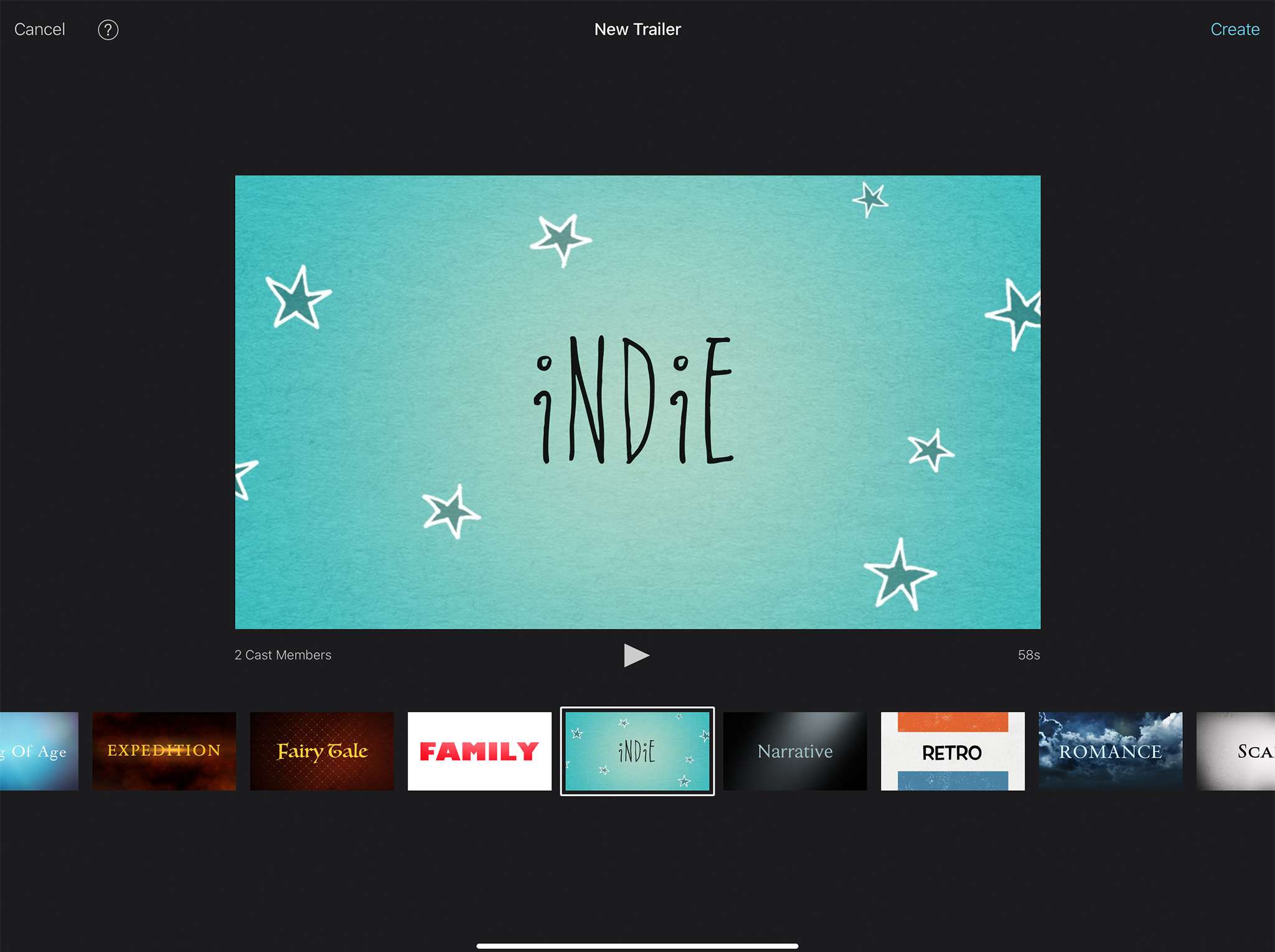
Sledujte televizi na iPadu
Existuje mnoho skvělých aplikací pro sledování filmů na iPadu, ale co sledování kabelové televize? Existuje několik způsobů, jak získat oblíbené televizní stanice na iPadu, z nichž jedním je Sling TV a Sling Player. Sling TV je internetová televize v doslovném smyslu, která vám umožňuje streamovat kanály do libovolného z vašich zařízení. Sling Player je trochu jiný. Funguje tak, že zachytí vaše aktuální kabelové vysílání a „zavěsí“ jej na váš iPad. Pokud máte Apple TV nebo smart TV, zkontrolujte si v obchodě s aplikacemi aplikace svých oblíbených kanálů. Mnoho poskytovatelů kabelové televize je nyní má, i když k jejich přístupu možná budete potřebovat poskytovatele kabelové televize. Existuje několik způsobů sledování televize na iPadu.
Použijte svůj iPad jako druhý monitor
Pokud máte iPad se systémem iPadOS 13 a kompatibilní Mac, můžete pomocí funkce Sidecar dodávané s iPadem rychle změnit druhý monitor. Starší modely iPadu potřebují aplikaci, která jim pomůže. Aplikace jako Duet Display a Air Display promění váš tablet na monitor. Schopnost mít dva monitory dokáže s produktivitou zázraky, a pokud již iPad vlastníte, není třeba utrácet 200 a více dolarů na jiném displeji, pokud jsou k dispozici levnější alternativy. 2:27
Spouštějte aplikace pomocí kouzelného zaklínadla
OK. Možná tedy magické zaklínadlo zní hodně jako „Launch Mail“. Stále to vypadá jako magie. Siri je extrémně silný nástroj, který většina lidí dostatečně nepoužívá. Jednou z užitečných funkcí je schopnost slovně spouštět aplikace. Pokud jste někdy hledali na obrazovce ikon aplikací hledajících Facebook, můžete ušetřit spoustu času tím, že řeknete Siri, aby vám „spustil Facebook“. Siri můžete také použít k přehrávání hudby (i seznamu skladeb), vytočení telefonního čísla z kontaktů nebo čtení textových zpráv.
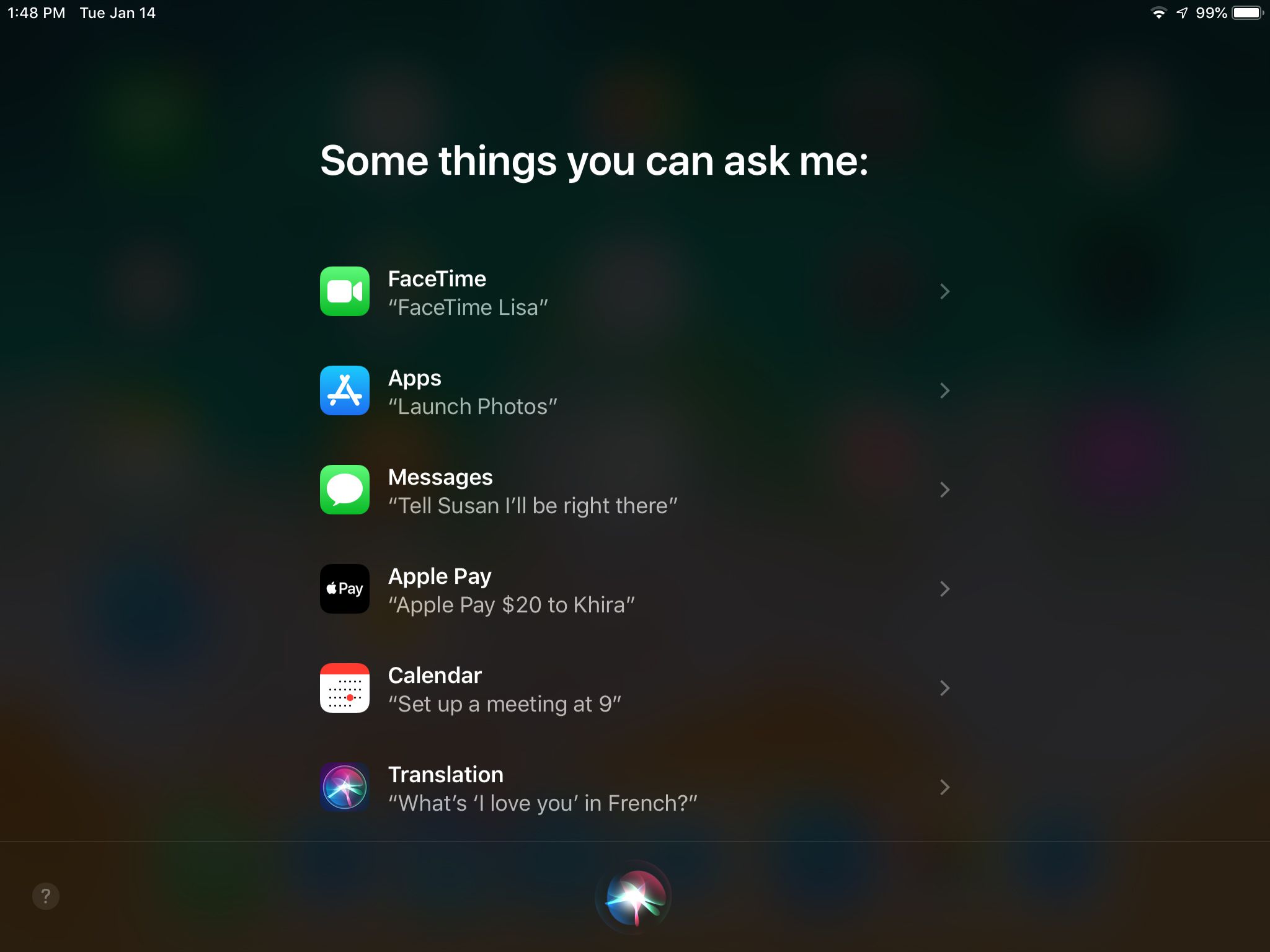
Otočte se Siri mužem nebo Britem
Hraje ti Siri hlas na nervy? Nejste u toho. Můžete si vybrat z amerických, australských, britských, irských a jihoafrických dialektů v mužské nebo ženské verzi. Změňte pohlaví a přízvuk spuštěním aplikace Nastavení a výběrem možnosti Siri a vyhledávání z levého panelu a klepněte na Siri Voice směrem k dolní části možností Siri. Vyberte si svoji oblíbenou kombinaci. Chcete-li se pobavit, změňte jazyk Siri a otevřete ještě více možností. Možnost Jazyk je přímo nad Siri Voice v Nastavení.
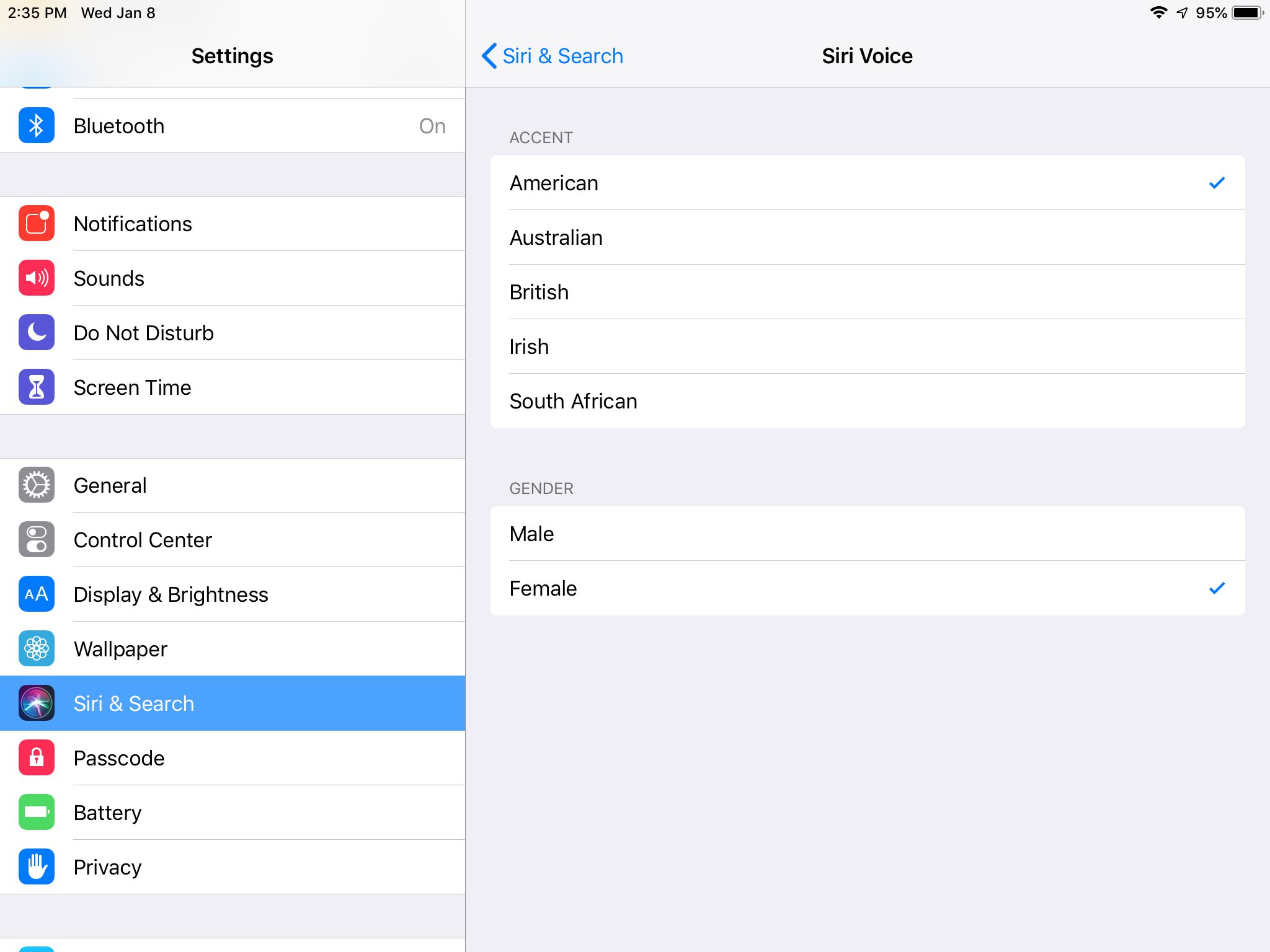
Více způsobů hraní s iPadem
Popularita iPadu vedla k fantastickému ekosystému skvělého příslušenství, od arkádové skříně, která promění váš iPad ve staromódní hru, až po závodní auta, která jsou zcela ovládána iPadem. Jedním z nejúžasnějších dětských doplňků je systém Osmo, který používá zrcadlo a fotoaparát iPadu k rozpoznávání tvarů a interakci s dítětem při hraní her. Děti kreslí před iPadem a komunikují se svými objekty na displeji, čímž vytvářejí zcela nový způsob hraní a učení s iPadem.